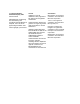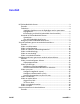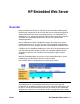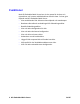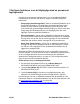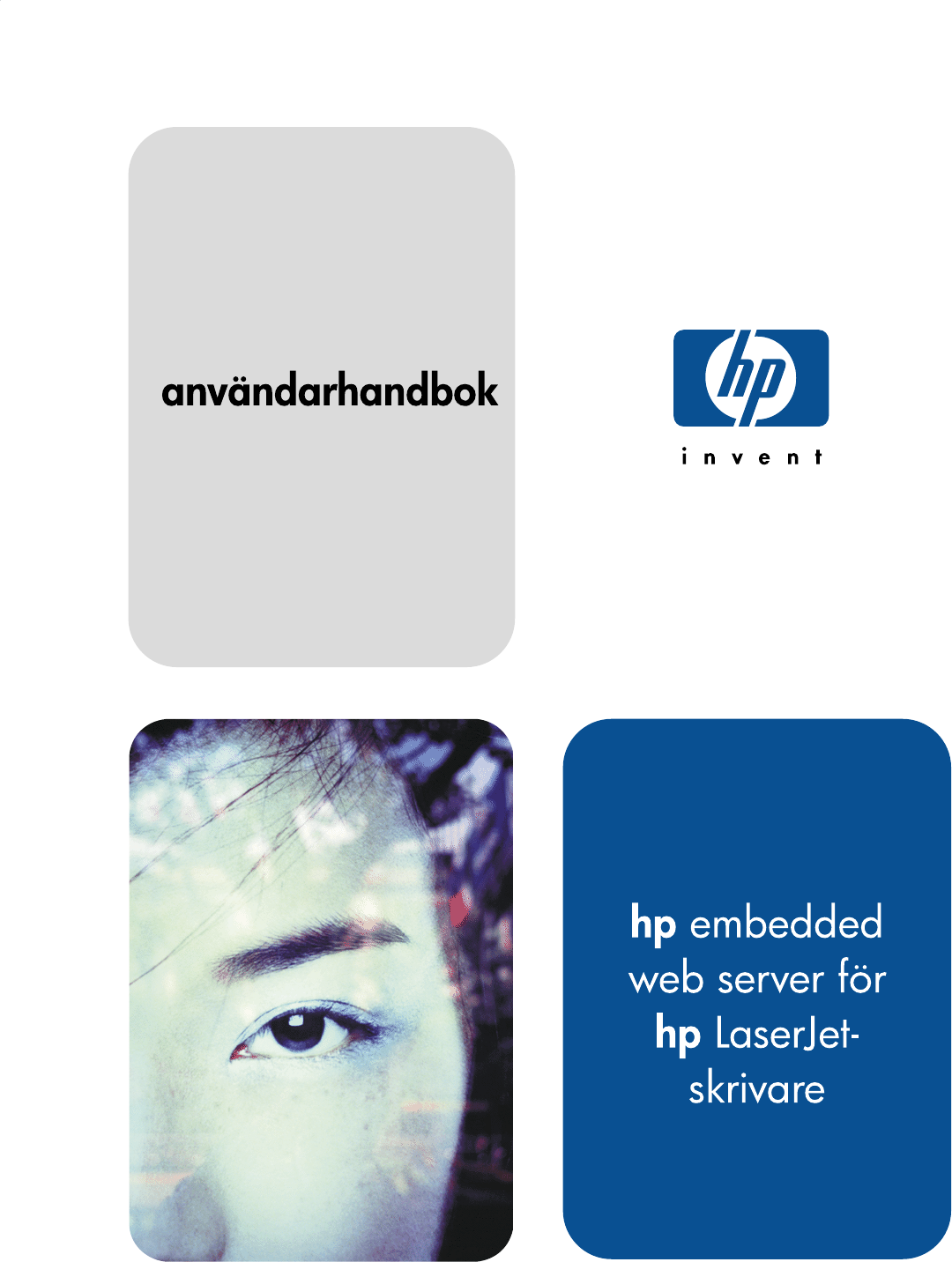hp embedded web server för hp LaserJet-skrivare användarhandbok
© Copyright HewlettPackard Company 2001 Med ensamrätt. Mångfaldigande, bearbetning eller översättning utan föregående skriftligt tillstånd är förbjudet, utom i de fall då upphovslagarna tillåter detta. Första upplagan, januari 2001 Garanti Varumärken Uppgifterna i det här dokumentet eller programmet kan ändras utan föregående meddelande. Microsoft® är ett registrerat varumärke i USA och tillhör Microsoft Corporation.
Innehåll HP Embedded Web Server........................................................................ 3 Översikt ................................................................................................ 3 Funktioner ............................................................................................ 4 Ytterligare funktioner som är tillgängliga med en permanent lagringsenhet...................................................................................
Bilaga A: HP Web JetAdmin och HP Embedded Web Server ................. 49 Bilaga B: Hur gör jag för att?.................................................................... 51 Dela skrivarinformation....................................................................... 51 Ställa in skrivaren för att skicka e-postmeddelanden.......................... 52 Ställa in skrivaren för att ta emot och svara på e-postmeddelanden............................................................................
HP Embedded Web Server Översikt Med en webbserver får du en miljö där du kan använda webbprogram. Med den här funktionen får du en miljö där du kan använda program på datorn på liknande sätt som i ett operativsystem, t.ex. Windows®. En webbläsare, t.ex. Microsoft® Internet Explorer eller Netscape Navigator, använder den inbäddade webbservern för att visa utskrifter från webbprogrammen. När en webbserver kallas ”inbäddad” betyder det att den finns på en maskinvaruenhet (t.ex.
Funktioner Med HP Embedded Web Server kan du visa status för skrivare och nätverkskort och hantera utskriftsfunktioner från din dator. Du kan göra följande med HP Embedded Web Server: • Visa meddelanden från skrivarens kontrollpanel och statuslampor. • Bestämma återstående användningstid för förbrukningsartiklar. • Beställa förbrukningsartiklar. • Visa och ändra konfiguration för fack. • Visa och ändra skrivarens konfiguration. • Visa och skriva ut interna sidor.
Ytterligare funktioner som är tillgängliga med en permanent lagringsenhet Om du har en permanent lagringsenhet (t.ex. en installerad hårddisk) installerad på din skrivare kan du visa, skapa och behålla ytterligare information. • Usage page (Användningssida)—Med en installerad hårddisk kan du visa användningssidan. På Usage page (Användningssidan) anges sidantal för varje material som har passerat genom skrivaren. Här visas också den genomsnittliga tonertäckningen per sida för varje färg.
Introducering av ChaiVM (embedded virtual machine) I skrivaren finns också en inbäddad virtuell maskin som heter ChaiVM där du kan köra Java™-program. Med infrastrukturen i skrivaren kan du skapa utökade lösningar, lösa problem och enkelt hantera skrivaren. Den inbäddade virtuella maskinen är speciellt utformad för att förenkla nätverks- och internetkommunikation.
Använda HP Embedded Web Server Systemkrav För att kunna använda HP Embedded Web Server måste du ha följande: • ett TCP/IP-baserat nätverk • en webbläsare installerad på din dator, helst Netscape Navigator 4.7x eller Microsoft Internet Explorer 5.0x eller senare Obs! Den inbäddade webbservern kan användas i alla operativsystem som stöder TCP/IP- protokollet och webbläsare. Den inbäddade webbservern stöder inte skrivaranslutningar i IPXbaserade nätverk. Den kan inte heller användas med en parallell kabel.
Navigera på HP Embedded Web Server HP Embedded Web Server har tre interna webbsidor där du kan se skrivarinformation och ändra konfigurationsalternativ. För att komma till dessa sidor klickar du på flikarna Home (Hem), Device (Enhet), eller Networking (Nätverk). • Home pages (Hemsidorna) är informationssidor för skrivaren. Du kan inte konfigurera skrivaren från de här sidorna. (Mer information finns på sidan 9.) • Med Device pages (Enhetssidorna) kan du konfigurera skrivaren från din dator.
Visa skrivarstatus genom att använda hemsidorna Översikt Hemsidorna är informationssidor för skrivaren. Du kan inte konfigurera skrivaren från de här sidorna. I nedanstående tabell finns en förteckning över alla hemsidor och dess funktioner. Gå till det angivna sidnumret för att få mer information.
Hemsida Funktioner Usage page (Användningssida) (sidan 15) Visar skrivarens namn och serienummer, anger sidantal för varje material som har passerat genom skrivaren och visar genomsnittlig tonertäckning per sida för varje färg. (Den här sidan har du bara tillgång till om din skrivare har en permanent lagringsenhet installerad.
Sidan om skrivarstatus På sidan Printer status (Skrivarstatus) visas aktuella meddelanden och status(XE)-lampor på skrivarens kontrollpanel under rubriken Control Panel (Kontrollpanel). Klicka på Control Panel Help (Kontrollpanel Hjälp) längst ned på skärmen för att se vilken hjälp du just nu kan få från skrivarens kontrollpanel. Klicka på knappen Go (Start) på skrivaren för att fortsätta skriva ut eller påbörja en utskrift.
Sidan om konfiguration Använd sidan Konfiguration för att se aktuella skrivarinställningar, utföra felsökning för problem med skrivaren eller bekräfta installation av valfria tillbehör, t.ex. minne (DIMM-kort) eller enheter för pappershantering. Obs! Du kan skicka sidan Konfiguration till vem du vill med e-post. Mer information finns på sidan 51.
Sidan om status för förbrukningsmaterial På Supplies status page (Statussidan för förbrukningsmaterial) visas återstående användningstid och HP-artikelnummer för varje förbrukningsartikel. (Det underlättar om du har artikelnummer tillgängligt när du beställer förbrukningsartiklar.) Klicka på länken Order Supplies (Beställa förbrukningsmaterial) för att beställa förbrukningsmaterial via Internet.
Sidan om händelselogg På Event log page (Sidan Händelselogg) visas de senaste skrivarhändelserna, inklusive papperstrassel, servicefel och andra skrivarfel. För att snabbt få tillgång till mer information om felmeddelanden klickar du på länken Solve A Problem (Lösa ett problem) och markerar sedan Error Messages (Felmeddelanden). (Med den här länken kommer du till hp.com på webben. Länken tillhör inte den inbäddade webbservern.
Sidan om användning På Usage page (sidan Användning) visas skrivarens namn och serienummer och sidantal för varje material som har passerat genom skrivaren anges. Här visas också den genomsnittliga tonertäckningen per sida för varje färg. Obs! Usage page (sidan Användning) är bara tillgänglig om din skrivare har en permanent lagringsenhet (t.ex. en installerad hårddisk). Totalanvändning visas för varje material.
Sidan om enhetsinformation På sidan Device information (Enhetsinformation) finns en beskrivning av enheten, inventarienummer, företagsnamn, namn på kontaktperson samt skrivarens IP-adress, modellnummer och serienummer. Obs! Du måste välja enhetsbeskrivning, inventarienummer, företagsnamn och kontaktperson från enhetssidorna. Klicka på Device (Enhet) överst på skärmen och klicka sedan på Device Information (Enhetsinformation) i det vänstra navigeringsfältet. Mer information finns på sidan 44.
Konfigurera skrivaren genom att använda enhetssidorna Översikt Med enhetssidorna kan du konfigurera skrivaren från din dator. I nedanstående tabell finns en förteckning över alla enhetssidor och dess funktioner. Gå till det angivna sidnumret för att få mer information. SVSE Enhetssidor Funktioner Configure printer (Konfigurera skrivare) (sidan 19) Innehåller en förteckning över menyer där du kan skriva ut interna skrivarsidor och konfigurera skrivaren från en fjärrdator.
Enhetssidor Funktioner Device information (Enhetsinform ation) (sidan 44) Här kan du döpa skrivaren och tilldela den ett inventarienummer. Du kan lägga till namnet på den person som i första hand ska kontaktas för att få information om skrivaren. På den här sidan finns även skrivarens IP-adress, skrivarmodell, skrivarnummer och serienummer. Language (Språk) (sidan 45) Här kan du välja språk för den inbäddade webbserverns sidor.
Sidan om att konfigurera skrivare Med sidan Configure printer (Konfigurera skrivare) kan du skriva ut interna skrivarsidor och konfigurera datorn från en fjärrdator. Du kan konfigurera pappersfacken och ändra andra skrivarinställningar från de interna skrivarsidorna. Klicka på menyn för att visa en meny och fjärrhantera skrivaren. De här menyerna påminner om de menyer som är tillgängliga från din skrivares kontrollpanel.
I nedanstående tabell beskrivs alla menyer. Menynamn Beskrivning Information menu (Menyn information) Den här menyn innehåller informationssidor med beskrivningar av skrivaren och dess konfiguration. Paper-handling menu (Menyn Pappershantering) Med den här menyn kan du definiera papperstyp för varje fack. Printing menu (Menyn Utskrift) Med den här menyn kan du välja utskriftsalternativ, t.ex. antal kopior. Du kan även konfigurera anpassade pappersstorlekar.
Menynamn Beskrivning utskriften. Du kommer åt knappen Cancel Job (Avbryt utskrift) från sidan Security (Säkerhet). (Mer information finns på sidan 41.) Obs! När du har utfört en återställning måste du konfigurera skrivarens IP-adress.
Välja pappersstorlek De här anvisningarna finns med som exempel. Andra menyposter kan skapas på liknande sätt. Obs! Skrivardrivrutiner och program åsidosätter ofta de val som gjorts i menyerna Printing (Utskrift) och Paper-handling (Pappershantering). Mer information hittar du i användarhandboken som du fick med skrivaren. För att välja pappersstorlek för fack 1 följer du nedanstående steg: 1. Klicka på PAPER HANDLING MENU. (Menyn för pappershantering) 2.
Sidan om varningar Från sidan Alerts (Varningar) kan systemadministratören ställa in skrivaren så att den skickar problem- och statusvarningar till vem som helst via e-post. Mer än en person kan få varningar och varje person får endast de angivna varningarna. En assistent kan t.ex. ansvara för att det finns tonerkassetter i skrivaren eller för att åtgärda papperstrassel och en extern servicerepresentant kan ansvara för att det finns viktiga förbrukningsartiklar.
Öppnar ett nytt fönster för sidan Email (E-post) där du kan verifiera att SMTP (Simple Mail Transfer Protocol)-servern har korrekta inställningar. (Om SMTP-servern inte har korrekta inställningar kommer inte varningar att fungera.) Avsluta sidan Email (E-post) för att återgå till sidan Alerts (Varningar). Öppnar ett nytt fönster för sidan Security (Säkerhet). För att varningar ska fungera måste utgående e-post väljas på sidan Security (Säkerhet).
Om du inte har en installerad hårddisk, kan du endast skapa två e-postadresser. Eftersom det inte finns några listor att redigera kan du lägga till e-postmottagare direkt på sidan Alerts (Varningar). På nedanstående skärm visas sidan Alerts (Varningar) utan en installerad hårddisk. Mer information finns på sidan 27. Under Select Events (Välja händelser) i nedanstående tabell beskrivs varje länk. Mer information finns på “Förfina informationsmeddelande om händelse” sidan 31.
Namn på händelse Beskrivning Advisory (Rådgivning) Välj rådgivningshändelser, t.ex. “Page too complex” (”Sidan är för komplex”) eller “Insufficient memory” (”Otillräckligt minne”).
Konfigurera varningsmeddelande Konfigurera varningsmeddelande på skrivare som inte har en permanent lagringsenhet Obs! Välj de här stegen för skrivare som inte har en permanent lagringsenhet (t.ex. en installerad hårddisk). För att konfigurera varningsmeddelande följer du nedanstående steg: 1. Skriv in e-postadresser till två mottagare under rubriken Notification Recipients (Mottagare för informationsmeddelande) 2.
När du har skapat dina listor kan du ytterligare förfina meddelanden om händelser genom att välja specifika detaljer och alternativ inom varje händelse. Gå till “Förfina informationsmeddelande om händelse” på sidan 31. Konfigurera varningsmeddelande på skrivare som inte har en permanent lagringsenhet Obs! De här stegen gäller för skrivare som inte har en permanent lagringsenhet (t.ex. en installerad hårddisk). För att konfigurera varningsmeddelande följer du nedanstående steg: 1.
2. Skriv in ett namn, t.ex. service eller förbrukningsmaterial, under rubriken Change List Name (Ändra listnamn) (Se nedanstående skärm.) 3. 2. 4. 3. Skriv in e-postadresserna till de du vill ska få informationsmeddelanden under rubriken Add Recipient Address (Lägg till mottagaradress) I stora miljöer kan systemadministratörer cirkulera e-postadresser till listservrar eller internetadresser för utökad avisering. 4. Klicka på Apply (Verkställ) för att spara informationen.
5. På sidan Alerts (Varningar) markerar du kryssrutorna för varje lista bredvid Supplies (Förbrukningsartiklar), Service, Media Path (Mediebana) och Advisory (Rådgivning) om vilka du vill skicka informationsmeddelanden till. (Mer information finns i tabellen på sidan 25 eller i avsnittet “Förfina informationsmeddelande om händelse” på sidan 31.) 5. 6. 6. Klicka på Apply (Verkställ) för att spara informationen. 7. Repetera steg 1-6 för varje extra lista.
Förfina informationsmeddelande om händelse När du har skapat dina listor kan du ytterligare förfina meddelanden om händelser genom att välja specifika detaljer och alternativ inom varje händelse. (Gå till tabellen på sidan 25 för att få en beskrivning av varje händelsekategori.) 1. För att se de händelser som finns tillgängliga klickar du på en händelsekategori (Supplies (Förbrukningsartiklar), Service, Media Path (Mediebana), Advisory (Rådgivning)) under rubriken Select Events (Välj händelser). 1.
2. Välj listor (lista 1-4) för varje händelse som du vill få informationsmeddelande om. (På nedanstående skärm visas förbrukningsmaterialshändelserna.) 2. 3. Obs! Det finns ytterligare information om de händelser som är hyperlänkade (understrukna med blått).
3. När du har förfinat händelserna klickar du på Email Contents (E-postinnehåll) för att välja vilken information du vill inkludera i din e-postvarning. I den här informationen kan det ingå device information (enhetsinformation), contact information (kontaktinformation), supplies status (status för förbrukningsmaterial), usage page (användningssida), help resources (hjälpresurser), configuration page (konfigurationssida) och event log (händelselogg).
Sidan om e-post På sidan Email (E-post) kan du konfigurera e-postinställningar för utgående och inkommande e-post. Det gör det möjligt för dig att använda skrivarens funktioner ”send and receive” (”skicka och ta emot”). Obs! Gå till sidan 52 för att få stegvisa anvisningar om hur man ställer in skrivaren så att den skickar en e-postvarning. Gå till sidan 58 för att få anvisningar om hur man tar emot ett inkommande e-postmeddelande och svarar med ett utgående e-postmeddelande.
Konfigurera utgående e-post) Obs! Du behöver bara konfigurera utgående e-post om du vill använda Alerts (Varningar) eller kommandona Email (E-post) och Response (Svar). Om du vill använda kommandona Email (E-post) och Response (Svar) måste du också konfigurera inkommande e-post (se sidan 37).
Obs! För att utgående e-post ska fungera ordentligt måste du också aktivera utgående e-post på sidan Security (Säkerhet). Mer information finns på sidan 41.
Konfigurera inkommande e-post) Obs! Du behöver bara konfigurera utgående e-post om du vill använda Alerts (Varningar) eller kommandona Email (E-post) och Response (Svar). Om du vill använda kommandona Email (E-post) och Response (Svar) måste du också konfigurera inkommande e-post (se sidan 35). 1. Upprätta ett Post Office Protocol 3 (POP3)-brevlådekonto för skrivaren på en e-postserver i din organisations nätverk. Varje POP3-konto behöver ett användarnamn och ett lösenord.
Obs! För att inkommande e-post ska fungera ordentligt måste du också aktivera inkommande e-post på sidan Security (Säkerhet). Mer information finns på sidan 41.
Använda kommandona e-post och svar Om utgående och inkommande e-post konfigureras kommer skrivaren att svara med ett e-postmeddelande när du skickar ett e-postmeddelande och ber om en konfigurationssida eller en statussida för förbrukningsartiklar. Med den här funktionen kan du lösa problem och se status för förbrukningsartiklar för skrivaren. Obs! Gå till sidan 58 för att få anvisningar om hur man tar emot ett inkommande e-postmeddelande och svarar med ett utgående e-postmeddelande.
I nedanstående skärm visas ett e-postmeddelande till skrivaren med en begäran om att en konfigurationssida ska skickas tillbaka i HTML-format: Skrivaren letar efter nya e-postmeddelanden var tredje minut. När skrivaren tar emot e-postmeddelandet, skapar den ett svar och skickar tillbaka den begärda informationen till avsändarens e-postadress (som anges i fältet From (Från): i det ursprungliga e-postmeddelandet). Obs! P.g.a.
Sidan om säkerhet På sidan Security (Säkerhet) kan du skapa ett lösenord för att kontrollera vem som kan avbryta utskrifter från en fjärrdator eller få tillgång till enhetssidorna. Användarnamnet är redan döpt till ”laserjet”. När du har skapat lösenordet kommer användarna att ombes ange lösenord när de försöker använda enhetssidorna eller länken Order Supplies (Beställa förbrukningsmaterial).
Sidan om andra länkar På sidan Other links (Andra länkar) kan du lägga till eller anpassa länkar till valfria hemsidor. De här länkarna visas i det vänstra navigeringsfältet på sidorna i den inbäddade webbservern. Det finns tre permanenta länkar: De tre permanenta länkarna visas här tillsammans med alla användardefini erade länkar.
Lägga till en länk 1. Under Add Link (Lägga till länk) skriver du in webbadressen och namnet såsom du vill att de ska synas på sidorna i den inbäddade webbservern. 2. Klicka på Add Link (Lägg till länk). På nedanstående skärm visas sidan för de andra länkarna med en användardefinierad webbadress. Ta bort en länk 1. Under User defined Links (Användardefinierade länkar) väljer du vilken länk som du vill ta bort. 2. Klicka på Remove Selected Link (Ta bort den markerade länken) .
Sidan om enhetsinformation På sidan Device information (Enhetsinformation) finns skrivarens IP-adress, skrivarmodell, skrivarnummer och serienummer. Dessutom kan du döpa skrivaren och tilldela den ett inventarienummer på sidan device configuration (enhetskonfiguration). Du kan också lägga till namnet på den person som i första hand ska kontaktas när man vill ha information om skrivaren. Obs! Klicka på Apply (Verkställ) för att spara de ändringar du gör på sidan Device information (Enhetsinformation).
Sidan om språk På sidan Language (Språk) kan du välja språk för den inbäddade webbserverns sidor. Obs! Standardspråket är det språk som används av webbläsaren. Engelska väljs som standardspråk om kontrollpanelerna för din webbläsare och skrivare använder ett språk som inte är tillgängligt för den inbäddade webbserverns sidor.
Hantera nätverk med nätverkssidorna Översikt Med nätverkssidorna kan du visa nätverksstatus och konfigurera skrivarens nätverkskort från din dator. Nätverkssidorna är en del av den inbäddade webbservern på din skrivare; de finns på en inbäddad webbserver som ingår i ditt nätverkskort för HP JetDirect EIO. Nätverkssidornas utseende och funktioner bestäms av vilken version det är på ditt HP JetDirect-kort. Så här kan det se ut när du klickar på Networking (Nätverk).
Här följer något av det du kan utföra från Nätverkssidorna: SVSE • Ändra inställningar för nätverkskonfiguration för olika slags nätverksanslutningar. • Aktivera eller inaktivera utskriftsprotokoll. • Skapa en stödkontakt och stöda webbadresser. • Skapa ett lösenord som styr tillgången till nätverkssidorna. • Visa allmän statusinformation om nätverket, inklusive nätverksstatistik som lagrats på skrivarservern. • Visa protokollsinformation för alla de nätverksanslutningar som stöds.
Mer information om nätverkssidorna hittar du på: • Help (Hjälp)—På varje nätverkssida under Other Links (Andra länkar) finns en hjälplänk som beskriver nätverksfunktionerna och ger tips om hur man kan använda dem. Från sidan Help (Hjälp) har du tillgång till ytterligare hjälp från HP:s hemsida. • HP JetDirect Print Server Administrator's Guide (Administratörshandbok för HP JetDirect-skrivarservern)—Den här användarhandboken kan finnas på cd-skivan med programvara som levererades med din skrivare.
Bilaga A: HP Web JetAdmin och HP Embedded Web Server Hur fungerar HP Web JetAdmin med HP Embedded Web Server? HP Web JetAdmin är ett webbaserat verktyg för systemhantering som gör att du effektivt kan installera och hantera kringutrustning för nätverk från en webbläsare. Med hjälp av det kan nätverksadministratörer hantera sina nätverksskrivare från i stort sett var som helst. Tillsammans kan HP Embedded Web Server och Web JetAdmin uppfylla alla dina behov för skrivarhantering.
50 Bilaga A: HP Web JetAdmin och HP Embedded Web Server SVSE
Bilaga B: Hur gör jag för att? Dela skrivarinformation Hur delar jag min skrivarinformation utan att skapa e-postvarningar? Din webbläsare har en funktion som är användbar när du vill dela skrivarinformation. 1. Bläddra till den inbäddade webbserversida som du vill dela. 2. Följ anvisningarna för din webbläsare: • För Microsoft Internet Explorer: Klicka på Send (Skicka) på menyn File(Arkiv) och klicka på Page by E-mail (Sida efter e-mail).
Ställa in skrivaren för att skicka e-postmeddelanden Hur ställer jag in den inbäddade webbservern så att skrivaren kan skicka ett utgående e-postmeddelande? Följande exempel visar hur man konfigurerar HP Color LaserJet 4550skrivaren för att skicka en e-postvarning när en skrivardörr- eller lucka har lämnats öppen. 1. Starta din webbläsare. 2. I fältet Address (Adress) : eller fältet Go to (Gå till): skriver du vilken IP-adress som skrivaren har tilldelats (t.ex.: http://192.168.1.1) eller värdnamnet (t. ex.
3. Den inbäddade webbserverns hemsida bör nu visas. Klicka på Device (Enhet) överst på skärmen och klicka sedan på Alerts (Varningar) i det vänstra navigeringsfältet. 4. Lägg till lämplig e-postadress (följ nedanstående anvisningar). Om skrivaren har en permanent lagringsenhet Obs! De här stegen gäller för skrivare som har en permanent lagringsenhet (t.ex. en installerad hårddisk). a. Klicka på Edit List1 (Redigera lista 1) under rubriken Notification Recipients (Mottagare för informationsmeddelande). a.
b. Skriv in lämplig e-postadress under Add Recipient Address (Lägg till mottagaradress), t. ex: “name@company.com”). b. c. d. c. Klicka på Apply (Verkställ). d. Klicka på Back (Tillbaka) för att återgå till sidan Alerts (Varningar). Om skrivaren inte har en permanent lagringsenhet Obs! De här stegen gäller för skrivare som inte har en permanent lagringsenhet (t.ex. de som inte har en installerad hårddisk). a. Skriv lämplig e-postadress under Add Recipient Address (Lägg till mottagaradress), t.
5. Klicka på Media Path (Mediebana) under Select Events (Välja händelser). 5. 6. Markera kryssrutan List1 (Lista1) bredvid CLOSE DRAWERS/DOORS/ COVERS (STÄNG SKÅP/DÖRRAR/LUCKOR). 6.
7. Klicka på Apply (Verkställ). Följande skärm bör nu visas. Klicka på OK. 8. Klicka på Email (E-post) i det vänstra navigeringsfältet. 8. 9. 10. 11. 12. Obs! I normala fall ger ditt nätverk eller din e-postadministratör dig den information du behöver för att konfigurera utgående e-post. Mer information finns på sidan 35. 9. Skriv SMTP-serverns IP-adress under Outgoing Mail (Utgående e-post). 10. Skriv domännamnet under Outgoing Mail (Utgående e-post). 11. Klicka på Apply (Verkställ). 12.
13. 14. 14. Klicka på Apply (Verkställ). 15. För att testa konfigurationen öppnar du skrivarens övre lucka och går sedan till din dator för att verifiera att du har fått ett e-postmeddelande från skrivaren. (Se nedanstående exempel.
Ställa in skrivaren för att ta emot och svara på e-postmeddelanden Hur ställer jag in den inbäddade webbservern så att skrivaren kan ta emot ett inkommande e-postmeddelande och svara med ett utgående e-postmeddelande? Följande exempel visar hur man konfigurerar HP Color LaserJet 4550skrivaren så att du kan skicka ett e-postmeddelande till skrivaren för att be om en konfigurationssida och sedan få skrivaren att svara med ett e-postmeddelande. 1. Starta din webbläsare. 2.
Obs! I normala fall ger ditt nätverk eller din e-postadministratör dig den information du behöver för att konfigurera utgående och inkommande e-post. Se sidorna 35 och 37 för mer information. 4. Skriv SMTP-serverns IP-adress under Outgoing Mail (Utgående e-post). 4. 5. 6. 7. 8. 9. 5. Skriv domännamnet under Outgoing Mail (Utgående e-post). 6. Skriv POP3-serverns IP-adress under Incoming Mail (Inkommande e-post). 7.
10. Markera kryssrutorna Outgoing Mail (Utgående e-post) and Incoming Mail (Inkommande e-post) under Security (Säkerhet). 10. 11. 11. Klicka på Apply (Verkställ). 12. Genom att följa nedanstående steg skapar du ett meddelande till skrivaren från ditt e-postprogram. a. I fältet To (Till): skriver du skrivarens e-postadress. (För att hitta skrivarens e-postadress: klickar du på Device (Enhet) överst på skärmen och klickar sedan på Email (E-post) i det vänstra navigeringsfältet.
Obs! Mer information om att skapa ett meddelande till skrivaren finns på sidan 39. 13. Klicka på Send (Skicka). 14. Du bör nu få ett e-postmeddelande från skrivaren till ditt e-postprograms inkorg. (Se nedanstående skärm.) Obs! P.g.a. fördröjningar i nätverket och din organisations e-postserver kan det ta mellan en minut och flera timmar innan svaret skickas tillbaka till ditt e-postprograms inkorg.
62 Bilaga B: Hur gör jag för att? SVSE
SVSE Bilaga B: Hur gör jag för att? 63
Innehållsförteckning antal sidor som skrivs ut, 12, 13, 15 artikelnummer förbrukningsartiklar, 13 skrivare, 44 återvinningsbar tonerkassett, 13 beställa förbrukningsartiklar, 42 ytterligare lagring, 5 brandvägg, 7 Calibration, menyn, 19 Cancel Job, knappen, 11, 41 ChaiVM, 6 dela skrivarinformation, 51 Device Information, sidan, 16, 44 Device pages, 8, 17–45 DIMM-kort beställa, 42 status, 11, 12 drum kit beställa, 42 status, 11, 13 dubbelsidiga utskrifter, 15 duplex-utskrifter, 15 DWS, 12 EIO-kort beställa,
inbäddad webbserver, 3 använda, 7 funktioner, 4 navigera, 8 Information, meny, 19 inventarienummer, 16 IP-address, 12 IP-adress, 7, 16, 52, 58 IP-baserat nätverk, 7 IPX-baserat nätverk, 7 Java™-program, 6 Job Cancel, knappen, 11, 41 Konfiguration, meny, 19 konfigurationssidan, skriva ut, 5, 7 Konfigurera skrivare, 19 kontaktperson, 16, 44 kontrollpanelen säkerhet, 12 status, 11 lampor, 11 Language, sidan, 45 länkar, 42 lösenord, skapa, 41 meddelanden fel, 14 kontrollpanel, 11 media beställa, 42 status, 11 m
nummer, 12, 16 språk, installerade, 12 Skrivarstatus, 11 skrivskydd, 12 språk, 45.